win10打印机一个文档被挂起 WIN10系统打印机文档挂起解决方法
更新时间:2024-04-22 17:39:54作者:yang
在使用WIN10系统打印机时,有时会遇到文档被挂起的情况,导致无法正常打印,这个问题可能是由于打印队列中的某个文档出现了错误或者打印机连接出现了问题。不过不用担心,下面我们将介绍一些解决方法来帮助您解决WIN10打印机文档挂起的问题。
方法如下:
1.点击电脑左下角的【开始】图标,选择【设备和打印机】。
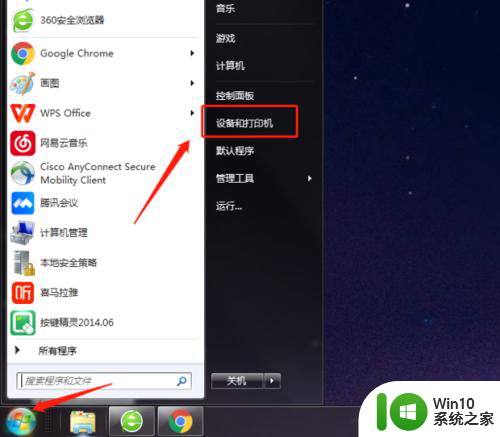
2.选中失效的打印机,右击选择【删除设备】。
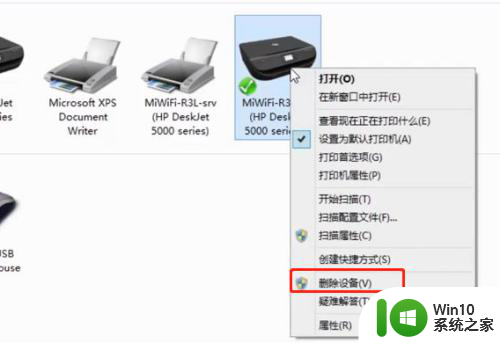
3.选择左上方的【添加打印机】。
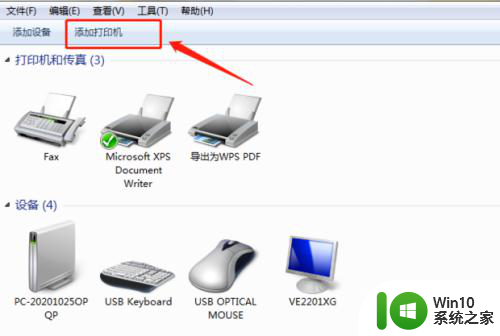
4.选择需要的打印设备。
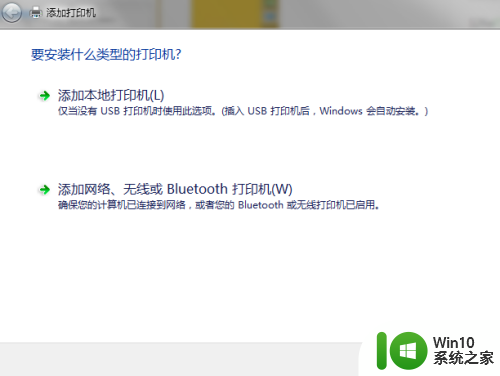
5.装完后,输入打印机名称。单击【下一步】,根据个人喜好选择是否共享,单击下一步,单击完成即可。

以上就是win10打印机一个文档被挂起的全部内容,还有不清楚的用户可以参考以上步骤进行操作,希望对大家有所帮助。
win10打印机一个文档被挂起 WIN10系统打印机文档挂起解决方法相关教程
- windows10程序挂起怎么解决 win10程序被挂起后如何恢复
- Win10打印文件发现打印机状态为已暂停的解决方法 Win10打印文件无法打印解决方法
- win10电脑 word文档ctrl+p无法打印怎么处理 Win10电脑word文档无法打印怎么解决
- 默认打印机怎么取消换另一个 Win10系统默认打印机设置
- win10系统搜索不到共享打印机连不上共享打印机解决方法 win10系统共享打印机连接失败怎么办
- win10打印机上面有个感叹号的解决方法 win10打印机上面感叹号无法打印的解决方法
- 针式打印机win10系统打印重影怎么解决 针式打印机win10系统打印重影原因分析
- 显示打印机错误怎么解决 解决Win10打印机打印错误的方法
- Win10系统设置打印机共享的方法 Win10系统如何共享打印机
- win10联网打印机无法打印 Win10共享打印机无法识别怎么解决
- win10系统打印机怎么打开 Win10系统如何连接打印机
- Win10打印图片不出现的原因及解决方法 如何在Win10打印文档时让图片正常显示
- 蜘蛛侠:暗影之网win10无法运行解决方法 蜘蛛侠暗影之网win10闪退解决方法
- win10玩只狼:影逝二度游戏卡顿什么原因 win10玩只狼:影逝二度游戏卡顿的处理方法 win10只狼影逝二度游戏卡顿解决方法
- 《极品飞车13:变速》win10无法启动解决方法 极品飞车13变速win10闪退解决方法
- win10桌面图标设置没有权限访问如何处理 Win10桌面图标权限访问被拒绝怎么办
win10系统教程推荐
- 1 蜘蛛侠:暗影之网win10无法运行解决方法 蜘蛛侠暗影之网win10闪退解决方法
- 2 win10桌面图标设置没有权限访问如何处理 Win10桌面图标权限访问被拒绝怎么办
- 3 win10关闭个人信息收集的最佳方法 如何在win10中关闭个人信息收集
- 4 英雄联盟win10无法初始化图像设备怎么办 英雄联盟win10启动黑屏怎么解决
- 5 win10需要来自system权限才能删除解决方法 Win10删除文件需要管理员权限解决方法
- 6 win10电脑查看激活密码的快捷方法 win10电脑激活密码查看方法
- 7 win10平板模式怎么切换电脑模式快捷键 win10平板模式如何切换至电脑模式
- 8 win10 usb无法识别鼠标无法操作如何修复 Win10 USB接口无法识别鼠标怎么办
- 9 笔记本电脑win10更新后开机黑屏很久才有画面如何修复 win10更新后笔记本电脑开机黑屏怎么办
- 10 电脑w10设备管理器里没有蓝牙怎么办 电脑w10蓝牙设备管理器找不到
win10系统推荐
- 1 番茄家园ghost win10 32位官方最新版下载v2023.12
- 2 萝卜家园ghost win10 32位安装稳定版下载v2023.12
- 3 电脑公司ghost win10 64位专业免激活版v2023.12
- 4 番茄家园ghost win10 32位旗舰破解版v2023.12
- 5 索尼笔记本ghost win10 64位原版正式版v2023.12
- 6 系统之家ghost win10 64位u盘家庭版v2023.12
- 7 电脑公司ghost win10 64位官方破解版v2023.12
- 8 系统之家windows10 64位原版安装版v2023.12
- 9 深度技术ghost win10 64位极速稳定版v2023.12
- 10 雨林木风ghost win10 64位专业旗舰版v2023.12